
Բովանդակություն:
- Քայլ 1. Programրագրեք ՖԴԿ -ն ձեր թռիչքի ծրագրով
- Քայլ 2: Սեղմեք INDEX կոճակը
- Քայլ 3: Սեղմեք ARR Տվյալների կողքին գտնվող կոճակը
- Քայլ 4. Թռիչքուղու ILS հաճախականությունը հաճախականության տակ է, և ձեր դասընթացը `LOC BRG- ի ներքո
- Քայլ 5. Մուտքագրեք ILS հաճախականությունը ձեր երկու NAV ռադիոկայաններում
- Քայլ 6. Մուտքագրեք դասընթացի համարը ձեր դասընթացի երկու բռնակներում
- Քայլ 7. Իջեք 3000 ոտնաչափ ՝ նախքան ILS- ի առաջին տեղայնացնողի միջամտությունը
- Քայլ 8. Եթե երկուսն էլ ադամանդները վարդագույն են, ապա սեղմեք APP- ը ՝ նախքան ուղղահայաց ադամանդը հասնի միջին
- Քայլ 9. Եթե ուղղահայաց ադամանդը դատարկ է, ունի վարդագույն ուրվագիծ և գտնվում է էկրանի ներքևում, շրջեք:
- Քայլ 10. Touchdown- ից հետո ձեզ հարկավոր է անմիջապես արձագանքել
- Հեղինակ John Day [email protected].
- Public 2024-01-30 09:45.
- Վերջին փոփոխված 2025-01-23 14:48.
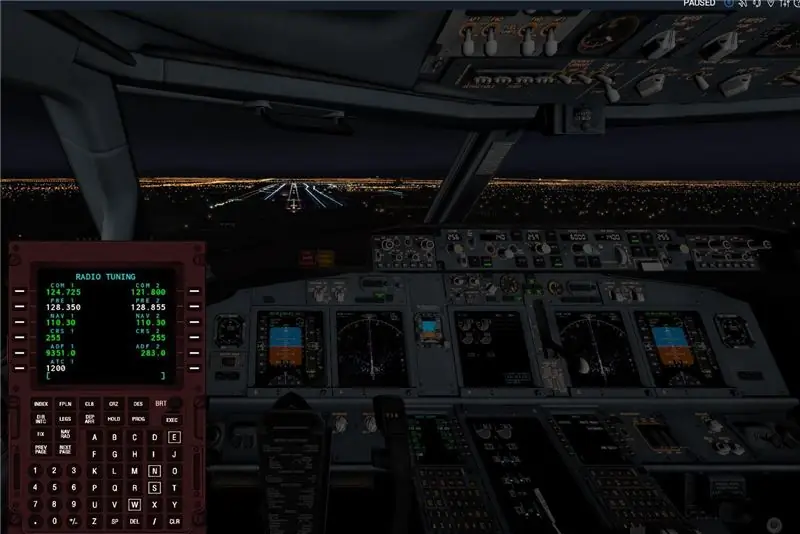
Ես թռչում էի լռելյայն 737-ով X-Plane 11-ով և ուզում էի ավտոլանդիա անել: Ես մտա ինտերնետ և փնտրեցի «ինչպես ավտոմատացնել լռելյայն 737 -ը», բայց բոլոր արդյունքները, որոնք ստացա, Zibo- ի փոփոխված 737 -ի համար էր: Ես պարզեցի, թե ինչպես ստանալ ILS հաճախականությունը և ընթացքը `ստուգելով քարտեզը, բայց ես դա չանեցի: չեմ ուզում քարտեզը ստուգել ՝ ավտոտնակից օգտվելու համար: Ես ցանկանում էի այն պահել հնարավորինս իրատեսական: Ես պարզեցի, թե ինչպես օգտագործել autoland- ը Zibo 737 -ում, բայց ես ուզում էի օգտագործել կանխադրվածը: ի վերջո, կանխադրված ՖԴԿ -ի գրեթե յուրաքանչյուր կոճակը սեղմելուց հետո ես հասկացա, թե ինչպես ստանալ ILS հաճախականությունը և ընթացքը միայն ՖԴԿ -ի միջոցով:
Քայլ 1. Programրագրեք ՖԴԿ -ն ձեր թռիչքի ծրագրով
ILS հաճախականությունը ստանալու համար անհրաժեշտ է, որ ձեր թռիչքի պլանը կազմված լինի մինչև մոտեցող թռիչքուղի: ձեզ պետք չէ VNAV հավաքածուն, բայց ձեզ անհրաժեշտ է LNAV- ը: եթե չգիտեք, թե ինչպես ծրագրավորել ձեր ՖԴԿ -ն ճանապարհային կետերով և ժամանման թռիչքուղիներով, ստուգեք իմ մյուս Ուղեցույցը. Ինչպես ծրագրավորել X-Plane 11 Default 737 FMC: Կամ, եթե դուք արդեն գիտեք ձեր թռիչքուղու ILS հաճախականությունը և CRS- ը, ապա կարող եք անցնել 5-րդ քայլին:
Քայլ 2: Սեղմեք INDEX կոճակը
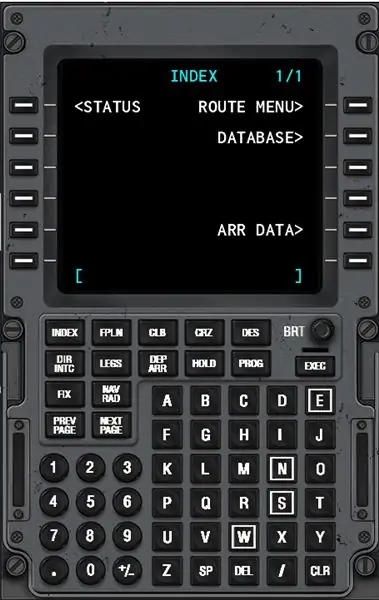
Սա ձեզ կտանի վերևի նման էկրան:
Քայլ 3: Սեղմեք ARR Տվյալների կողքին գտնվող կոճակը
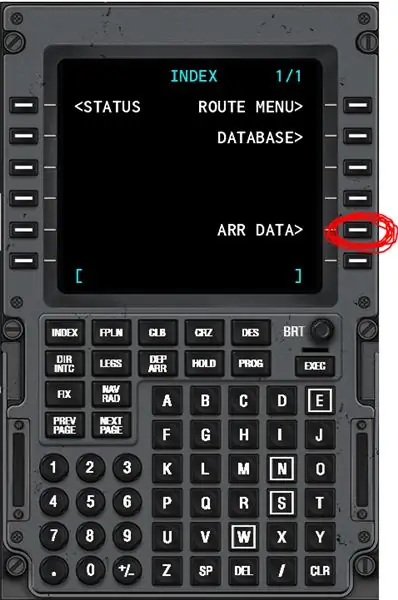
Եթե դուք թռիչքի պլան չեք ներկայացրել, ապա ARR DATA- ին սեղմելուց հետո միայն դատարկ էկրան կլինի:
Քայլ 4. Թռիչքուղու ILS հաճախականությունը հաճախականության տակ է, և ձեր դասընթացը `LOC BRG- ի ներքո
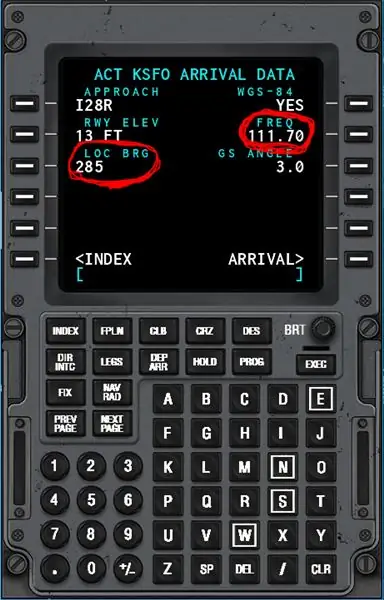
Քայլ 5. Մուտքագրեք ILS հաճախականությունը ձեր երկու NAV ռադիոկայաններում
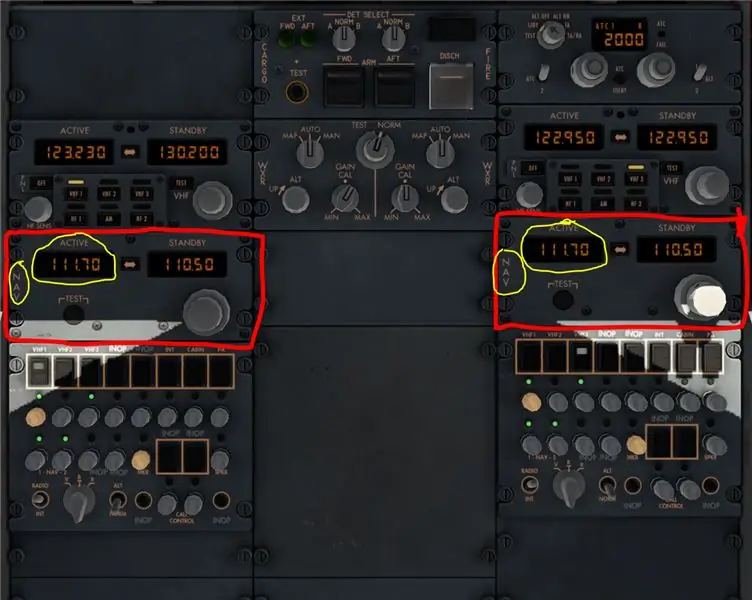
Քայլ 6. Մուտքագրեք դասընթացի համարը ձեր դասընթացի երկու բռնակներում

Չնայած ՖՄԿ -ի վրա գրված է «LOC BRG», բայց դա իրականում այն դասընթացի համարն է, որը ձեզ անհրաժեշտ կլինի ավտոտնակի աշխատանքի համար:
Քայլ 7. Իջեք 3000 ոտնաչափ ՝ նախքան ILS- ի առաջին տեղայնացնողի միջամտությունը
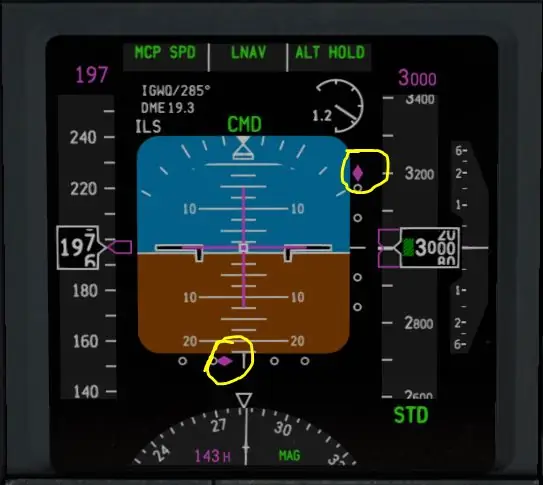
Եթե հասնում եք 3000 ոտնաչափի և դեռ միացված եք LNAV- ը, ապա ձեր արհեստական հորիզոնի կողքին պետք է տեսնեք երկու ադամանդ: վերնագրի ադամանդը պետք է լինի պինդ վարդագույն, իսկ ուղղահայաց ադամանդը ՝ պինդ վարդագույն և մեջտեղից բարձր:
Քայլ 8. Եթե երկուսն էլ ադամանդները վարդագույն են, ապա սեղմեք APP- ը ՝ նախքան ուղղահայաց ադամանդը հասնի միջին
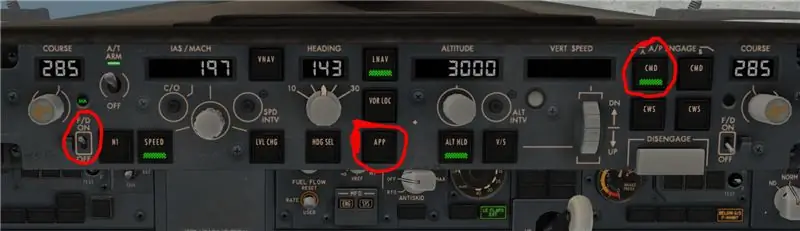

Մի սեղմեք APP- ը, երբ ուղղահայաց ադամանդը հասնում է մեջտեղը, եթե դա անեք, ապա ինքնաթիռը մի փոքր կիջնի:
Քայլ 9. Եթե ուղղահայաց ադամանդը դատարկ է, ունի վարդագույն ուրվագիծ և գտնվում է էկրանի ներքևում, շրջեք:
Քայլ 10. Touchdown- ից հետո ձեզ հարկավոր է անմիջապես արձագանքել
Թաունդաունից հետո ինքնաթիռը ցատկելու է և նորից սկսելու է երկինք բարձրանալ, այնպես որ հենց անիվները ներքև են դիպչում, լուծը առաջ մղում, դիմում հակառակ շարժում և բարձրացնում փչացողները: մինչ ինքնաթիռը դանդաղում է, անջատեք ավտոպիլոտը և անջատեք ավտոմատ շնչափողը: Շնորհավորում եմ, որ ինքնաթիռը վայրէջք կատարեց:
Խորհուրդ ենք տալիս:
Ինչպես շտկել ինքնախաչվող T-Spline սխալները Fusion 360: 8 քայլերում

Ինչպես շտկել Fusion 360- ում ինքնախաչվող T-Spline- ի սխալները. Անկախ նրանից, թե դուք ներմուծել եք t-spline մոդելը մեկ այլ ծրագրից, թե փորձում եք ձեր քանդակված ձևը վերածել պինդ մարմնի ՝ ստանալով «ինքնախաչվող t -spline error » -ը կարող է չափազանց հիասթափեցնող լինել: Առաջին բանը, որ դուք պետք է հասկանաք, այն է, ինչ
Ինչպես տեղադրել Arduino IDE- ն Windows 10: 8 քայլերում

Ինչպես տեղադրել Arduino IDE- ն Windows 10 -ում. Arduino տախտակով ձեր էլեկտրոնային արկածախնդրությունը սկսելու առաջին քայլը անհրաժեշտ ծրագրաշարի տեղադրումն է: Այս ձեռնարկը ցույց կտա ձեզ, թե ինչպես տեղադրել Arduino IDE- ն Windows 10 -ում:
Ինչպես օգտագործել Mac տերմինալը և ինչպես օգտագործել հիմնական գործառույթները. 4 քայլ

Ինչպես օգտագործել Mac տերմինալը և ինչպես օգտագործել հիմնական գործառույթները. Մենք ձեզ ցույց կտանք, թե ինչպես բացել MAC տերմինալը: Մենք նաև ձեզ ցույց կտանք տերմինալի մի քանի հնարավորություններ, ինչպիսիք են ifconfig- ը, գրացուցակների փոփոխումը, ֆայլերին մուտք գործելը և arp- ը: Ifconfig- ը թույլ կտա Ձեզ ստուգել ձեր IP հասցեն և ձեր MAC գովազդը
Ինչպես օգտագործել Snipping Tool- ը Windows 7: 7 քայլերում

Ինչպես օգտագործել Snipping Tool- ը Windows 7 -ում. Բացեք այն պատուհանը, որից ցանկանում եք էկրանի նկարը
Ինչպես տեսնել բոլոր քայլերը ըստ կանխադրված V.3: 4 քայլերի

Ինչպես տեսնել բոլոր քայլերը ըստ կանխադրված V.3- ի: Բարև: Այս Ուղեցույցում ես ձեզ ցույց կտամ, թե ինչպես կարելի է դիտել ձեր Instructables- ը Բոլոր քայլերով `յուրաքանչյուր քայլը սեղմելու և ձեր մատը հոգնեցնելու փոխարեն, ինչը կհանգեցնի լյարդի անբավարարության և արյան կորստի: Խնդրում եմ խմել պատասխանատու: Շնորհակալություն
